カテゴリ: Windows関連

会社の Windows Server 2003 1台が空き容量不足に陥っていたので、以下の要領で空き容量を増やしました。

ちなみにこの時点での空き領域は58MB

※ 以下各項目に「削除」とありますが、実際には万一のことを考え別ドライブに「移動」しました。サーバーの稼働用途などによって使用するファイルが異なることがありますので、以下はあくまで参考程度に。削除しても大丈夫かの見極めが重要です。
■ディスク クリーンアップを実行
「アクセサリ」-「システム ツール」-「ディスク クリーンアップ」でいくつか項目が出てきます。
この中で「古いファイルを圧縮」をすると、圧縮ファイルを展開する処理のオーバーヘッドが発生し、圧縮したファイルへのアクセス時に時間がかかるので、ここだけチェックを入れないでおきます。
■Windows コンポーネントをクリーンアップ
上の「ディスク クリーンアップ」ダイアログで、「詳細オプション」-「クリーンアップ」ボタンをクリック。Windows コンポーネント ウィザードが開きます。
一部のコンポーネントは「詳細」ボタンでさらに細かく設定できます。
不要と思われる場合は、電卓やペイントなどのチェックをはずすとよいでしょう。
■インストールされているプログラムの削除
言わずと知れた「プログラムの追加と削除」ですが、上の「ディスク クリーンアップ」ダイアログの「詳細オプション」からも実行できます。■Windows の更新プログラムのファイルを削除
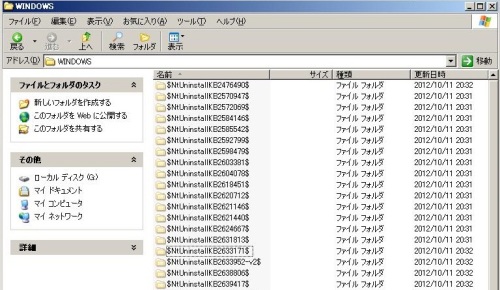
過去 30日以内に作成されたものを削除しないのと、それに対応する Windows の更新プログラムがアンインストールできなくなりますので注意が必要です。
同様に「WINDOWS」フォルダ内の「kb*.log」というログファイルを削除します。
■メモリ ダンプ ファイルを削除
「WINDOWS」フォルダ内の MEMORY.dmp ファイルを削除します。これは、Windows が応答を停止またはがクラッシュしたときに作成される、完全メモリ ダンプ ファイルです。
■IISのログを削除
以下の場所にある「IISのログ」ファイルを削除します。場合によっては「W3SVC2」「W3SVC3」…、とフォルダが存在しますので、すべてのフォルダのログファイルを削除します。
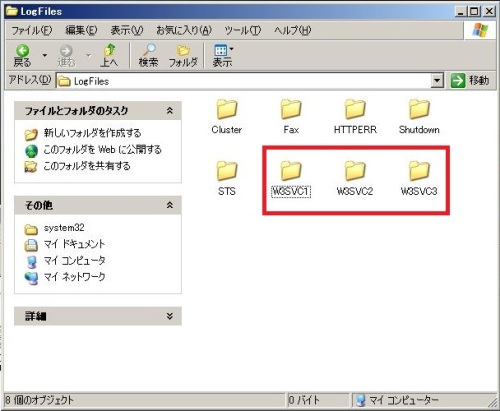
ただし、フォルダは残しておいた方が良いでしょう。
また今日の日付のログファイルは削除できない場合がありますので、残しておきます。
以上の作業で、約1.2GBの空き容量を増やすことができました。

お気に入りの記事を「いいね!」で応援しよう
[Windows関連] カテゴリの最新記事
-
Windows ファイル履歴で、不要なバックア… 2015.11.30
-
Windows 10 ついにリリース - さて、ア… 2015.07.30
-
Windowsリモートデスクトップ接続で、接続… 2015.07.01
【毎日開催】
15記事にいいね!で1ポイント
10秒滞在
いいね!
--
/
--
PR
X
Category
カテゴリ未分類
(2)自作PC・PCパーツ
(101)PC改造
(38)周辺機器
(77)トラブル解決!
(67)アプリケーション
(56)フリーソフト
(20)Windows10
(4)Windows8
(49)Windows関連
(50)小規模オフィス
(64)Microsoft Office 関連
(49)Webサーバ
(5)パソコン
(59)DTV
(6)AKIBA情報
(19)製品情報
(43)Firefox
(14)クラウド
(29)モバイル
(29)スマートフォン・携帯
(25)Android
(2)iPhone・iPad
(32)画像処理
(10)動画編集
(6)AV機器
(25)デジカメ
(81)撮影日記
(52)家電
(10)旅行など
(12)雑記
(66)男の酒菜
(12)その他
(48)Keyword Search
▼キーワード検索
Free Space
気になるアイテム

シャープ お茶メーカー「ヘルシオお茶プレッソ」 TE-TS56V-G <グリーン系>【送料無料】
価格:19,780円(税込、送料込)

ショップ・オブ・ザ・イヤー2年連続受賞 | カメラのキタムラ |【あす楽】 ソニー Distagon T* F...
価格:196,245円(税込、送料込)

【送料無料】【在庫あり】【16時までのご注文完了で当日出荷可能!】ヤマハ YSP-1600-B(ブラッ...
価格:64,260円(税込、送料込)

ルンバ史上最高の清掃力を誇るフラッグシップモデル※この商品は2015年10月10日頃より順次発送...
価格:135,000円(税込、送料込)

新製品 SAMSUNG MZ-75E2T0B/IT 2TB 2.5インチタイプ SSD 850EVOシリーズ
価格:99,800円(税込、送料込)

【新品・送料無料!延長保証受付中】VAIO VAIO Z Canvas VJZ12A9AAF1SVAIO Z Canvas VJZ12A9AAF1S
価格:326,100円(税込、送料込)

摩耗・劣化のない新品互換トナー 1年保証 平日14時迄当日出荷 対応機種:LBP-3980/3970/3950/39...
価格:4,480円(税込、送料込)
Freepage List
Calendar
© Rakuten Group, Inc.



![【送料無料】ひと目でわかるMicrosoft Windows Server 2003 R2対 [ 天野司 ]](https://hbb.afl.rakuten.co.jp/hgb/?pc=http%3a%2f%2fthumbnail.image.rakuten.co.jp%2f%400_mall%2fbook%2fcabinet%2f8910%2f89100602.jpg%3f_ex%3d128x128&m=http%3a%2f%2fthumbnail.image.rakuten.co.jp%2f%400_mall%2fbook%2fcabinet%2f8910%2f89100602.jpg%3f_ex%3d80x80)








![ソニー FE 24-70mm F2.8 GM [SEL2470GM] 《4月発売予定》](https://hbb.afl.rakuten.co.jp/hgb/?pc=http%3a%2f%2fthumbnail.image.rakuten.co.jp%2f%400_mall%2femedama%2fcabinet%2fmc119%2f59977.jpg%3f_ex%3d128x128&m=http%3a%2f%2fthumbnail.image.rakuten.co.jp%2f%400_mall%2femedama%2fcabinet%2fmc119%2f59977.jpg%3f_ex%3d80x80)
![ソニー FE 85mm F1.4 GM [SEL85F14GM] 《4月発売予定》](https://hbb.afl.rakuten.co.jp/hgb/?pc=http%3a%2f%2fthumbnail.image.rakuten.co.jp%2f%400_mall%2femedama%2fcabinet%2fmc119%2f59979.jpg%3f_ex%3d128x128&m=http%3a%2f%2fthumbnail.image.rakuten.co.jp%2f%400_mall%2femedama%2fcabinet%2fmc119%2f59979.jpg%3f_ex%3d80x80)



![【送料無料】ソニー【ハイレゾ音源対応】Bluetooth対応[ノイズキャンセリング][マイク付…](https://hbb.afl.rakuten.co.jp/hgb/?pc=http%3a%2f%2fthumbnail.image.rakuten.co.jp%2f%400_mall%2fdtc%2fcabinet%2f20160212a%2f4548736022393.jpg%3f_ex%3d128x128&m=http%3a%2f%2fthumbnail.image.rakuten.co.jp%2f%400_mall%2fdtc%2fcabinet%2f20160212a%2f4548736022393.jpg%3f_ex%3d80x80)

